Excel表格自动添加数据录入时间,告别繁琐手动输入!
我是【桃大喵学习记】,欢迎大家关注哟~,每天为你分享职场办公软件使用技巧干货!
日常工作中我们在使用WPS录入Excel数据时,经常要添加时间信息,手动输入太麻烦了。今天,就跟大家分享一个让Excel自动添加时间的方法,告别手动输入,不仅节省时间,还能让你的工作更加精准,避免手动输入的错误,简直就是办公效率的加速器!
如下图所示,表格商品出入库信息表,当我们录入商品名称和出入库数量时,自动添加出入库时间。
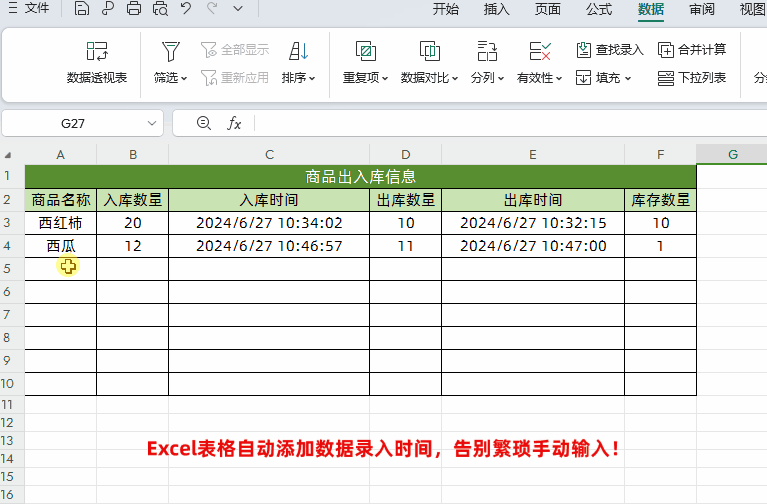
直接上干货,操作步骤:
第一步、开启迭代计算功能
首先打开Excel表格,然后点击【文件】,在弹出的对话框中点击【选项】,在弹出的“选项”对话框中的【重新计算】-勾选【迭代计算】前面方框,最后点击确定,如下图所示
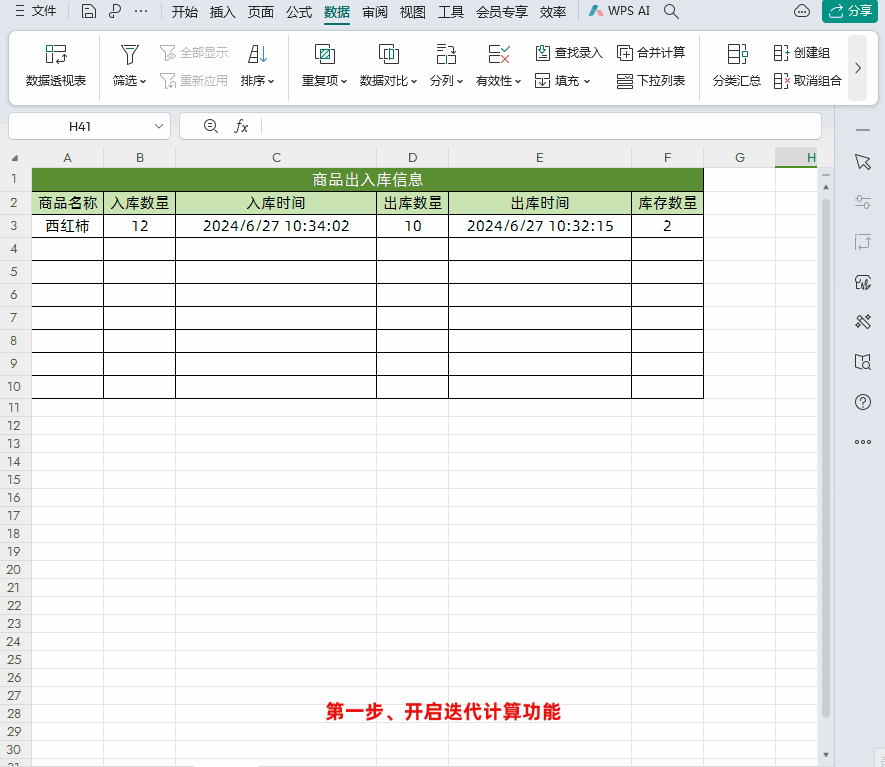
第二步、设置日期显示格式
先选择“入库时间”这列数据,然后按着Ctrl键,再选择“出库时间”这列数据→通过快捷键【Ctrl+1】调出【单元格格式】窗口,选中【自定义】在类型中选择【yyyy-m-d h:mm】的显示格式即可,如下图所示
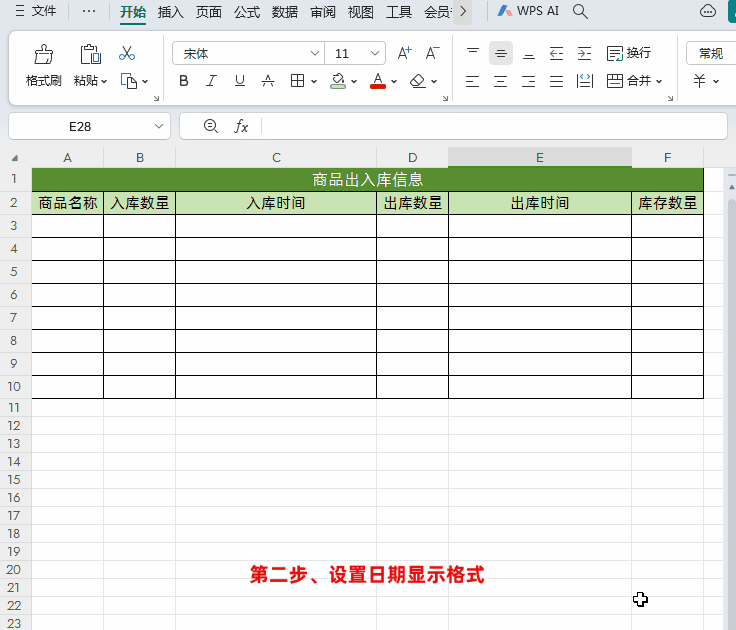
第三步、设置自动录入公式
1、“入库时间”这列数据目标单元格中输入公式:
=IF(OR(A3="",B3=""),"",IF(C3="",NOW(),C3))
然后下拉填充数据
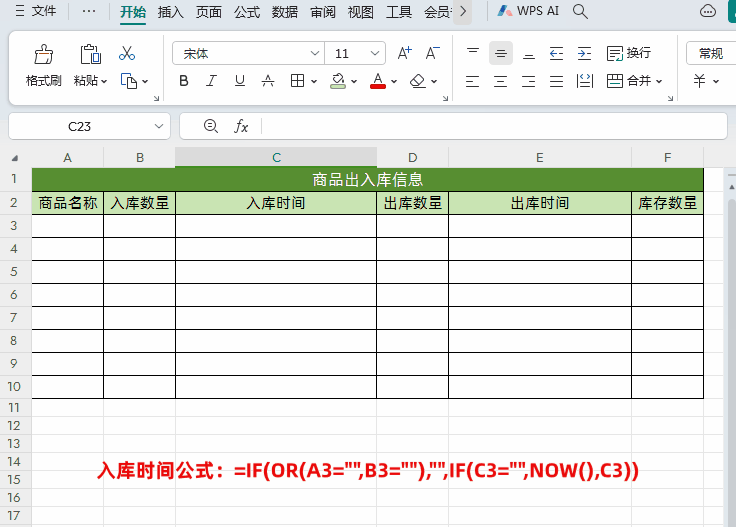
解读:
①自动录入“入库时间”是利用两个IF+OR函数组合判断实现对应功能。
②第一层判断先判断A3和B3单元格是否有空值,也就是“商品名称”和“入库数量”有任意一个空值,“入库时间”单元格就返回空;否则,再进行第二层判断再判断C3单元格是不是空值,如果是空值就返回NOW()函数,不是空值则返回C3本身。
③因为函数公式引用了本身所在的单元格,所以它是一个循环引用,需要启用迭代计算,这也是为什么第一步就要开启迭代计算功能的原因。
2、“出库时间”这列数据目标单元格中输入公式:
=IF(OR(A3="",D3=""),"",IF(E3="",NOW(),E3))
然后下拉填充数据
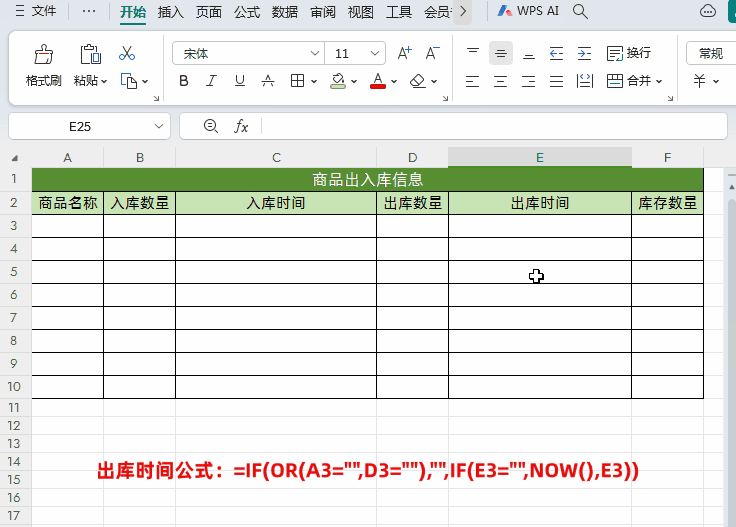
解读:
自动录入“出库时间”的原理跟什么是一样的,只是需要同时判断“商品名称”和“出库数量”是否有空值。
通过以上三步就实现了Excel表格自动添加数据录入时间功能,是不是很简单,大家可以按照教程步骤自己制作一下。
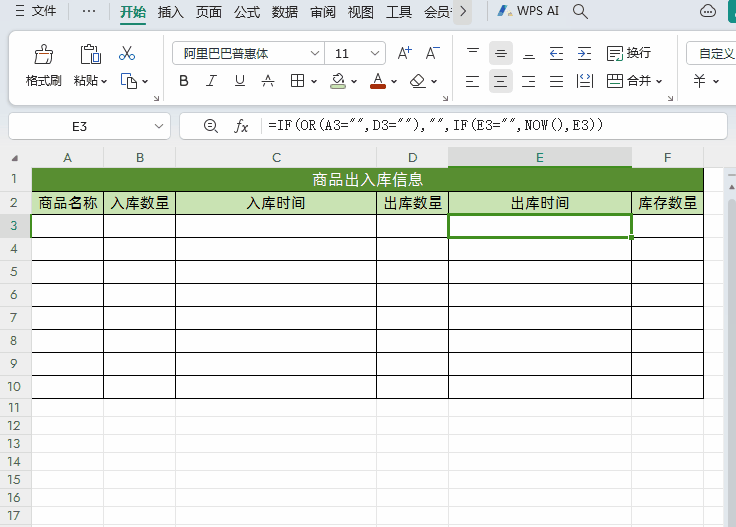
重点知识点分享:IF函数跟AND或者OR函数组合,进行多条件判断技巧
1、IF+AND函数组合(多条件同时满足)
功能:同时满足多个条件,返回真值,否则返回假值
语法:=IF(AND(条件1,条件2..条件N),条件成立返回值,条件不成立返回值)
或者:=IF((条件1)*(条件2..)*(条件N),条件成立返回值,条件不成立返回值)
实例:
如下图所示,这是一个员工考核成绩表,需要给“技术部”并且“考核成绩”大于90的员工补贴900元,否则补贴为0。
在目标单元格中输入公式:
=IF(AND(B3="技术部",C3>90),900,0)
或者
=IF((B3="技术部")*(C3>90),900,0)
然后点击回车,下拉填充数据即可
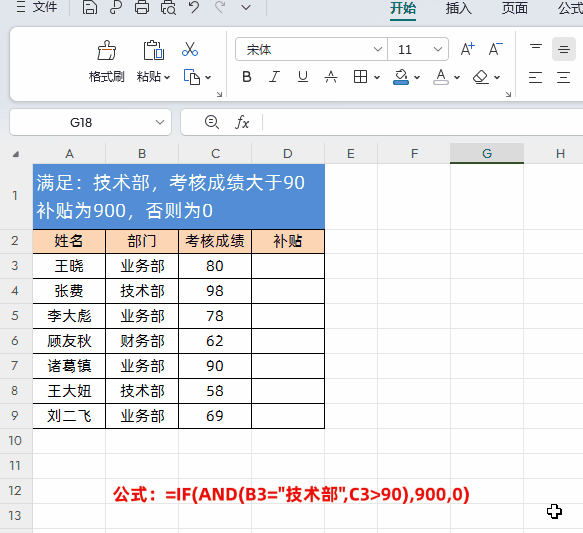
2、IF+OR函数组合(多条件满足任意一个条件)
功能:满足多个条件中任意一个条件,返回真值,否则返回假值
语法:=IF(OR(条件1,条件2..条件N),条件成立返回值,条件不成立返回值)
或者:=IF((条件1)+(条件2..)+(条件N),条件成立返回值,条件不成立返回值)
实例:
如下图所示,这是一个员工考核成绩表,需要给“技术部”或者“考核成绩”大于90的员工补贴900元,否则补贴为0。
在目标单元格中输入公式:
=IF(OR(B3="技术部",C3>90),900,0)
或者
=IF((B3="技术部")+(C3>90),900,0)
然后点击回车,下拉填充数据即可
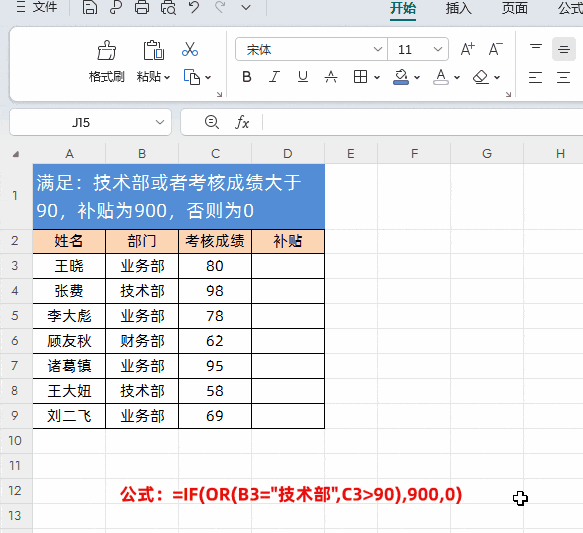
以上就是【桃大喵学习记】今天的干货分享~觉得内容对你有所帮助,别忘了动动手指点个赞哦~。大家有什么问题欢迎关注留言,期待与你的每一次互动,让我们共同成长!











